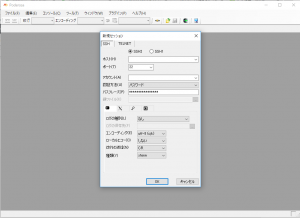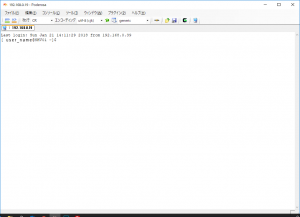独り言
VirtualBox のCentOS7にターミナルエミュレーターで接続する
VirtualBoxにCentOS7をインストールして、フォルダーの共有も完了しました。ここまでの作業はVirtualBox のターミナルで作業をしていましたが、いまいち使い勝手がよくありません。今後の作業を考えてターミナルエミュレーターで接続します。
-
ターミナルエミュレーターをインストールする
ここで使用するターミナルエミュレーターは、SSH接続ができればこと足ります。様々なものがありますので、好みのターミナルを使用すればよいと思います。私は「Poderosa」を好んで使用しています。複数サーバーへの接続、画面分割、他のソフト間とのコピー&ペースト等機能も豊富です。
Poderosa Projectからダウンロードできます。インストール作業は不要ですので、zipファイルを解凍して任意の場所に保存してください。 -
接続を確認する
-
繋がらない場合
ホストOSとゲストOSの接続は完了していますので、つながらない場合は以下の点を確認します。
- VirtualBox 仮想マシンの設定を開き、ネットワーク=>アダプター1=>高度=>ポートフォワーディング で、22番ポートの設定がされているか。
- Centos7 のSELinux、Firewalld が無効かされているか。
- ネットワークの設定がキチンとされているか再度確認。接続はアダプター1のNATを介して行っていますので、アダプター1が正しく設定されていれば繋がります。